< この記事をシェア >
iPhoneのキーボードをタップして文字を入力した時に振動させる(または音を鳴らす)方法です。
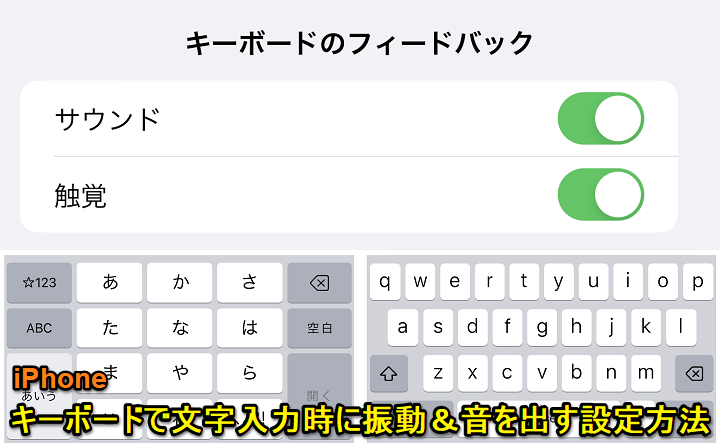
iOS 16からのiPhoneでは、キーボードで文字を入力した時に振動させる&音を鳴らす設定が標準機能として追加されています。
ハプティクスと呼ばれるもので、これまではキーボード長押しで振動などはできましたが、単純な文字入力時にブルッとすることはiOS標準キーボードではできませんでした。
iOS 16以降では、これが標準機能として利用できます。
この機能をオンにしておくことで文字入力時の打鍵感が生まれます。
また、文字入力時に音を鳴らすことにも対応しています。
振動のみ、音のみ、その両方をオンが可能です。
なお、iOS 16にアップデートした後のiPhoneの初期設定では振動も音もオフになっています。
この記事では、iOS 16~のiPhoneでキーボードで文字入力時に振動させる、音を鳴らす設定方法を紹介します。
【iPhone】キーボードで文字入力時に振動させる、音を鳴らす設定方法
iOS 16からは標準機能で振動&音を鳴らすことができる
初期設定はオフ
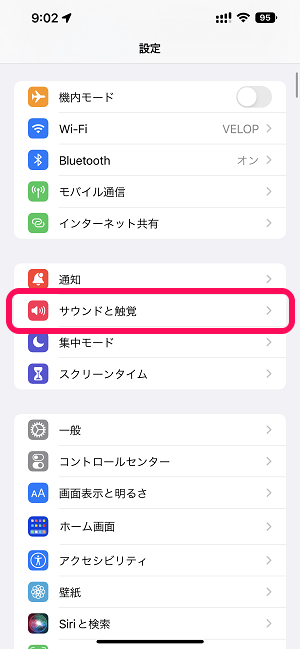
iPhoneの設定を開きます。
「サウンドと触覚」をタップします。
※キーボードの設定ではなくこちらから振動/音が設定できます。
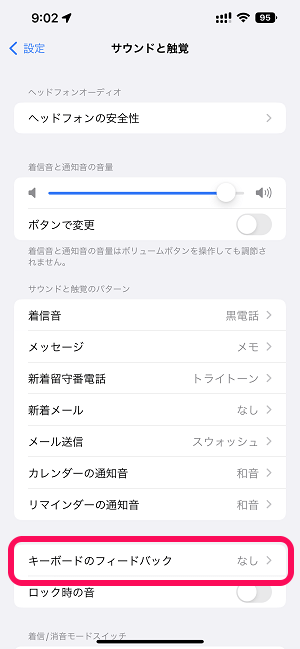
サウンドと触覚の設定画面が開きます。
「キーボードのフィードバック」を選択します。
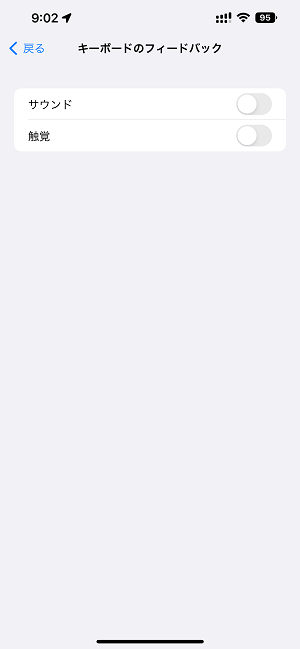
←が文字入力時の振動/音をオン⇔オフする設定画面です。
初期設定だと両方ともオフになっています。
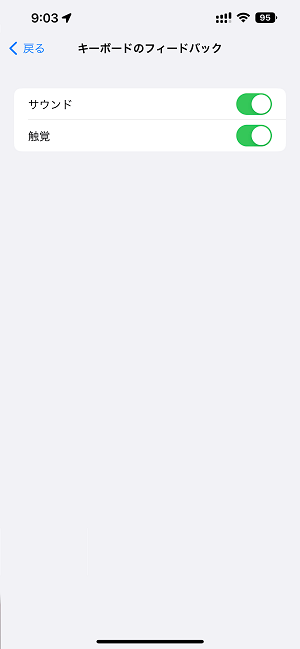
自分がiPhoneで文字を入力した時に好みの設定に変更します。
←のようにサウンド・触覚どちらもオンにするとキーボードで文字入力⇒振動して音が鳴る(ただし音がなるのはサイレントモード解除時のみ)となります。
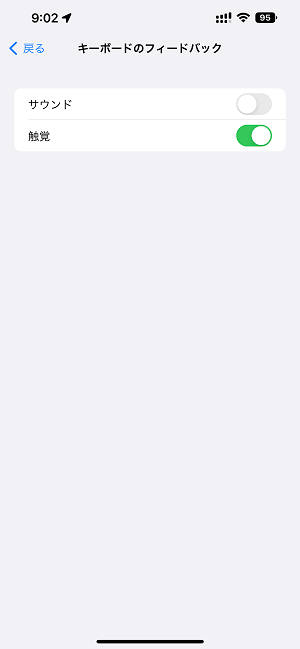
個人的には、文字入力時に音が鳴るというのは不要だったので「触覚」のみをオンにしました。
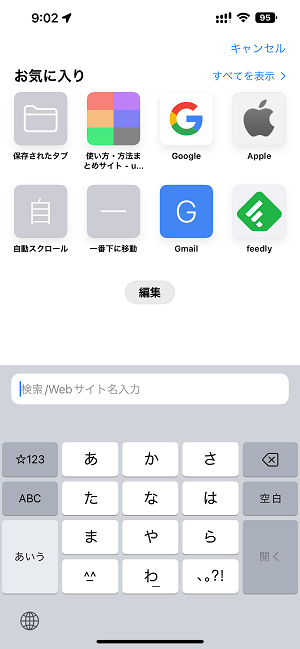
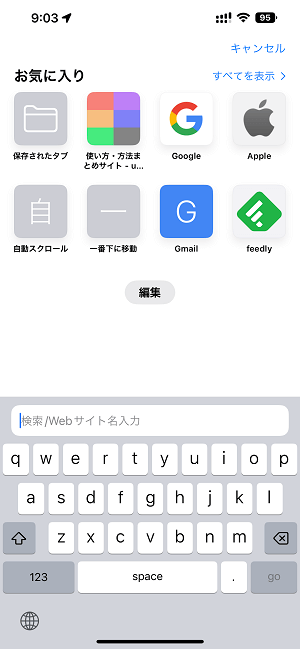
画像では伝わりませんが、この設定がオンの状態でキーボードで文字を入力すると1文字打つ度にiPhoneがブルッと振動します。
日本語キーボードでも外国語キーボードでももちろん有効です。
キーボードの触覚をオンにしておくと文字入力時の打鍵感がかなりあります。
iPhoneでよく文字入力時に振動や音が欲しいという人は、キーボードの触覚/サウンド設定をオンにしてみてください。
iPhone 14の予約・購入はこちら
【SIMフリー版】
⇒ Apple公式オンラインストア
⇒ Amazon
⇒ ビックカメラ
⇒ ヨドバシカメラ
⇒ エディオン
⇒ 楽天モバイル公式 楽天市場店(楽天モバイル回線契約不要、端末のみ購入可能)
【キャリア版】
⇒ ドコモオンラインショップ
⇒ auオンラインショップ
⇒ ソフトバンクオンラインショップ
⇒ 楽天モバイルオンラインショップ
⇒ 楽天モバイル公式 楽天市場店
⇒ ビックカメラ
⇒ ソフマップ
⇒ コジマ
⇒ ヤマダデンキ
⇒ ノジマ
⇒ ジョーシン
⇒ ヨドバシカメラ
⇒ エディオン
⇒ スマホ乗り換え.com(ソフトバンク正規代理店)
< この記事をシェア >
\\どうかフォローをお願いします…//
この【iPhone】キーボードタップ(文字入力)時に振動させる方法 – iOS 16~は標準機能に!音を出すこともできるの最終更新日は2022年9月19日です。
記事の内容に変化やご指摘がありましたら問い合わせフォームまたはusedoorのTwitterまたはusedoorのFacebookページよりご連絡ください。

























